Настройка единой маршрутизации для записей
Многоканальное взаимодействие для Customer Service предлагает набор возможностей, которые расширяют возможности Dynamics 365 Customer Service Enterprise, позволяя организациям мгновенно подключаться и взаимодействовать со своими клиентами по каналам обмена цифровыми сообщениями. Для доступа к многоканальному взаимодействию для Customer Service требуется дополнительная лицензия. Для получения дополнительной информации см. страницы Обзор цен на Dynamics 365 Customer Service и План цен на Dynamics 365 Customer Service.
Вы можете настроить единую маршрутизацию для записей в приложении Центр администрирования Customer Service или Центр администрирования многоканального взаимодействия (устарело).
Внимание
Приложение Центр администрирования многоканального взаимодействия устарело. Используйте приложение Центр администрирования Customer Service для задач администрирования в Customer Service.
Если у вас есть только Dynamics 365 Customer Service, параметры для настройки единой маршрутизации будут доступны только после того, как вы включите единую маршрутизацию в параметрах конфигурации сервиса.
Внимание
- После включения функции единой маршрутизации в пункте Параметры конфигурации сервиса, вы не можете ее отключить. Вам нужно будет связаться со службой поддержки Microsoft, чтобы отключить эту функцию.
- Подготовка единой маршрутизации может повлиять на операции времени выполнения из-за импорта решения, который может повлиять на загрузку SQL.
- Если вы обновляете свою среду и у вас также установлено многоканальное взаимодействие для Customer Service, у вас могут быть существующие рабочие потоки для маршрутизации записей. Мы рекомендуем настраивать единую маршрутизацию только после воссоздания этих рабочих потоков для маршрутизации записей в приложении администрирования.
- Если вы уже являетесь клиентом, мы рекомендуем вам настроить и протестировать единую маршрутизацию в тестовой среде или среде разработки, прежде чем настраивать ее в производственной среде.
- Если вы перенаправляете, обновляете или удаляете несколько записей одновременно и сталкиваетесь с какими-либо техническими проблемами или проблемами производительности с единой маршрутизацией, мы рекомендуем вам обратиться в службу поддержки Microsoft для устранения неполадок.
Предварительные условия
- Чтобы настроить маршрутизацию записей для Customer Service, в вашей среде должна быть включена единая маршрутизация. Больше информации: Подготовка единой маршрутизации для Customer Service
- Для маршрутизации записей необходимо включить запись для маршрутизации с использованием конфигурации канала записей. Больше информации: Маршрутизация записей
- У вас должна быть роль системного администратора для настройки маршрутизации записей.
- У вас должны быть настроены пользователи в качестве ресурса, доступного для резервирования. Дополнительные сведения: Настройка пользователя в качестве резервируемого ресурса
Настроить единую маршрутизацию для записей
Вам необходимо выполнить все шаги, описанные в этом разделе, чтобы маршрутизировать записи с помощью единой маршрутизации.
Заметка
После включения единой маршрутизации активное базовое правило маршрутизации не будет маршрутизировать записи, пока вы не настроите правила приема.
В Dynamics 365 перейдите в одно из приложений и выполните следующие действия:
- Центр администрирования Customer Service
- Центр администрирования многоканального взаимодействия (устарело)
- Центр обслуживания клиентов - Управление сервисом (устарело)
На карте сайта выберите Маршрутизация в пункте Служба поддержки клиентов. Откроется страница Маршрутизация.
Выберите Управление для пункта Маршрутизация записей.
На странице Маршрутизация записей выберите Добавить.
В диалоговом окне Добавить тип записей выберите запись из списка Тип записей и выберите Добавить. Запись добавляется и отображается в списке на странице Маршрутизация записей.
Настройте следующие параметры:
- Рабочие потоки
- Правила приема
Создайте рабочие потоки для маршрутизации записей
Перейдите в одно из приложений и выполните следующие действия.
- Центр администрирования Customer Service
- Центр администрирования многоканального взаимодействия (устарело)
- Центр обслуживания клиентов - Управление сервисом (устарело)
На карте сайта выберите Рабочие потоки в пункте Служба поддержки клиентов.
Выберите Создать рабочий поток.
В диалоговом окне Создать рабочий поток введите следующие данные:
- Имя: введите интуитивно понятное имя, например Рабочий поток обращений Contoso.
- Режим распределения работы: выберите Отправка или Извлечение.
- Тип: выберите Запись.
- Тип записей: выберите запись в списке.
Выберите Создать. Рабочий поток создан.
Настройте правила приема
Правила приема для записи помогают определить рабочий поток, который нужно выбрать для назначения входящего рабочего элемента.
Вы можете создавать правила приема независимо и также сопоставлять их с базовыми наборами правил маршрутизации. Однако на любой странице сведений о рабочем потоке будут отображаться только те правила приема, которые сопоставлены с рабочим потоком. Таким образом, если вы хотите установить приоритет оценки во время выполнения для правил приема, вам нужно выбрать Узнать больше на странице сведений о рабочем потоке и измените порядок правил в списке Список решений.
Выполните следующие шаги:
Выберите рабочий поток, который вы настроили для записей маршрутизации, например, обращение.
В области Правила приема выберите Создать правило.
В диалоговом окне Создать правило приема введите имя правила и определите условия для правила. По умолчанию выбирается корневая запись, которая отображается в верхней части конструктора условий. Запись, для которой вы создаете правило, таким образом будет видна для вашего удобства. Вы можете определить условия максимум для двух уровней связанных записей и атрибутов.
Вы можете сопоставить правило приема с активным рабочим потоком или базовым правилом маршрутизации.
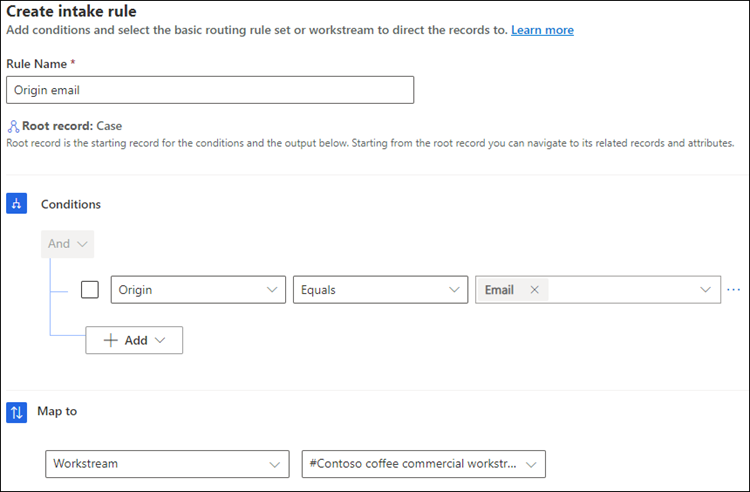
Выберите Создать.
На следующем снимке экрана показан рабочий поток с требуемым правилом приема и маршрутизацией в очереди.
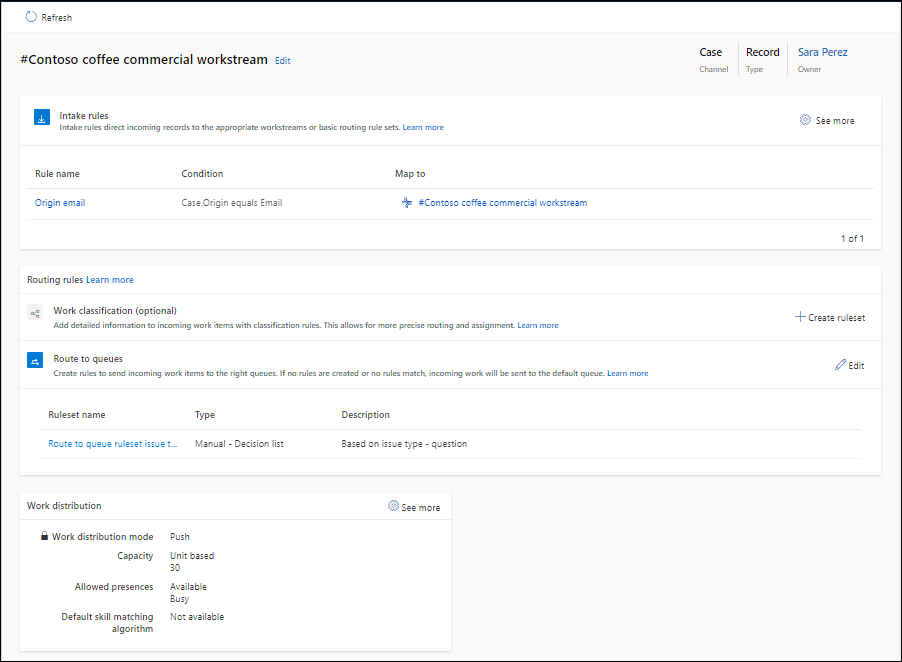
Вы можете изменить порядок правил и создать копии в соответствии с вашими бизнес-требованиями.
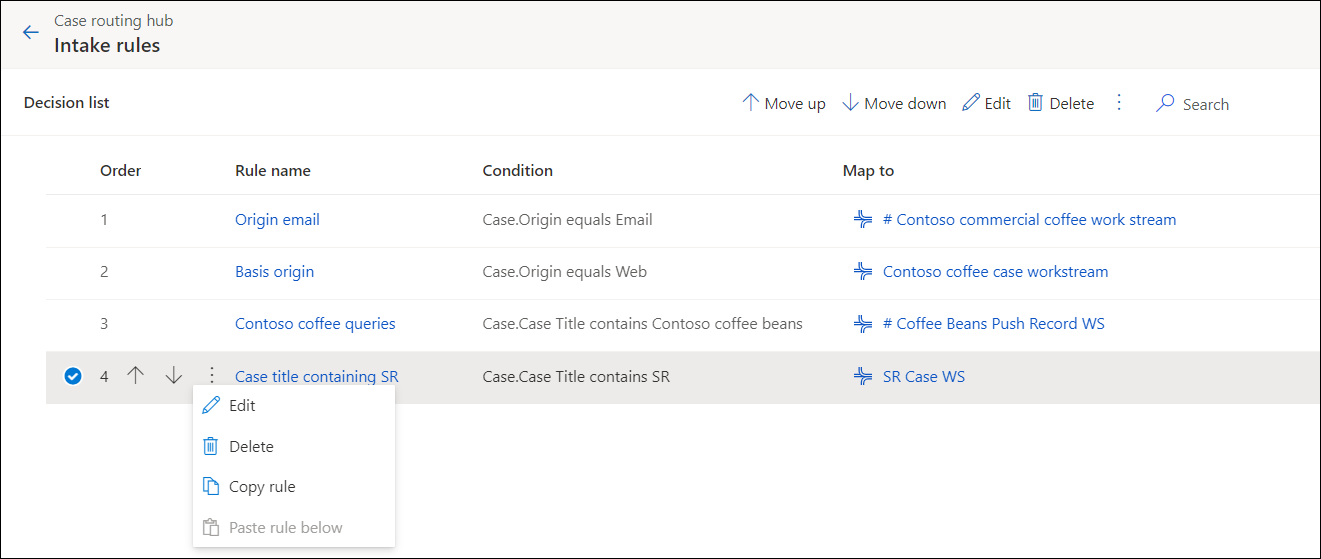
Настройте правила маршрутизации
Правила маршрутизации для рабочего потока состоят из правил классификации работ и правил "маршрут в очереди". Шаги настройки правил маршрутизации см. в следующих разделах:
Настроить распределение работы и дополнительные параметры
В области Распределение работ вы можете принять настройки по умолчанию или выбрать Подробнее и обновить следующие параметры:
Емкость: выберите один из следующих параметров:
- На основе единиц измерения: введите значение, если в вашей организации настроена емкость на основе единиц измерения.
- На основе профиля: укажите профиль в списке, если в вашей организации настроена емкость на основе профиля. Дополнительные сведения: Создание и управление профилями емкости
Разрешенные присутствия: выберите присутствия, в которых будут назначены агенты. Если вы хотите маршрутизировать записи в центр обслуживания клиентов, убедитесь, что вы добавили все необходимые присутствия, чтобы иметь возможность маршрутизировать рабочие элементы по мере необходимости.
Алгоритм определения соответствия навыков по умолчанию: выберите Точное соответствие или Ближайшее соответствие.
Разверните Дополнительные параметры для настройки следующих параметров:
Заметка
- Уведомления агента, которые вы настраиваете для маршрутизации записей на основе единой маршрутизации, будут отображаться только в Customer Service workspace и приложениях многоканального взаимодействия для Customer Service.
- Убедитесь, что агенты в очередях имеют нужные разрешения для обработки входящих рабочих элементов в очереди. Если у агента нет разрешений на назначенный рабочий элемент, назначение будет остановлено, а разговор будет закрыт в целях его защиты.
Следующие шаги
 Включение диагностики маршрутизации
Включение диагностики маршрутизации
 Процесс настройки единой маршрутизации
Процесс настройки единой маршрутизации
См. также
Обзор единой маршрутизации
Создание рабочих потоков и управление ими
Настройка маршрутизации для записей электронной почты
Освобождение емкости агента
Назначение ролей и включение пользователей
Часто задаваемые вопросы о времени, затрачиваемом на изменение конфигурации в единой маршрутизации